
先日はGmailの使いこなしテクニックを教えてくれてありがとうございました!
他にもテクニックはありませんか?

もちろんありますよ!
ではさっそくお伝えしましょう。
GmailはGoogleアカウントを持っている場合に使える無料のメールサービスです。
勤め先でGmailを使っている方もいれば、副業でGmailを使っている方もいると思います。
私は副業で使っていますが、Gmailには効率化テクニックが多くがたくさんあります。
私たちは1日のうち約3時間もメールに時間を使っているといわれています。メールを効率的に使えるということは、より成果の高い仕事に多くの時間を使えるということです。テクニックを活用してメールを効率化しましょう。
こちらの記事ではGmailの使いこなし方をまとめます。
誤送信の救世主、送信の取り消し
メールの送信ボタンを押した後に「あ、しまった!書き間違えた!」と思うことはありませんか?
私はあります。。。笑
Gmailであれば一定時間限定で送信を取り消すことができます。送信の取り消しができるのは安心感につながります。万が一の間違いに備えて事前に設定しておきましょう。
送信の取り消しを設定する方法は以下の通りです。
- 「設定」(歯車)をクリックする。
- 「すべての設定を表示」をクリックする。
- 「送信取り消し」の項目の「V」をクリックする。
- 好みの取り消し可能時間を選択する。
- 「変更を保存」をクリックする。
送信ボタンを押した後に間違いに気づいたら、左下に表示される「元に戻す」ボタンをすぐに押しましょう。メール編集の状態に戻ります。
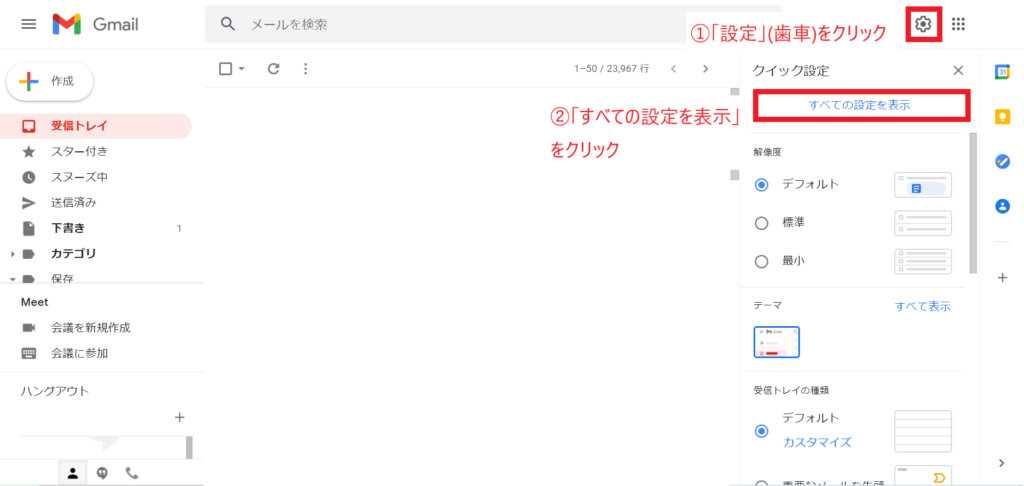
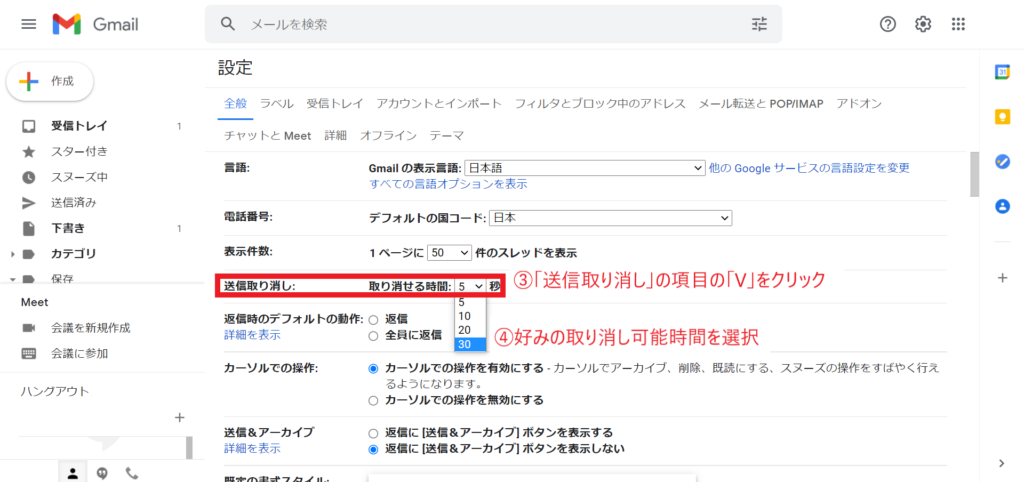
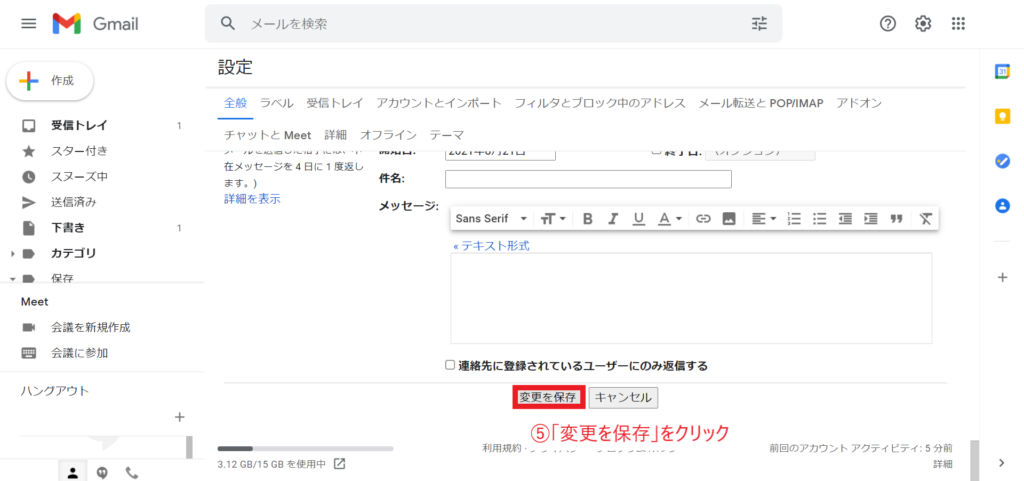
フォルダを指定してメールを検索
メールをフォルダごとに分けて管理していると「あのメールどこにあったかな?たしかあのフォルダにあったような。。。」というシーンがあります。
みなさまにも身に覚えがあるのではないでしょうか。
Gmailであればフォルダを指定してメールを検索できます。余計なフォルダを検索することがないので、最速で目的のメールを見つけることができますよ。
フォルダを指定してメールを検索する方法は以下の通りです。
- 検索したいフォルダを選択する。
- 検索バー(虫眼鏡)にメールに関するキーワードを入力する。
送信済みフォルダを例にやってみるとこんな感じです。
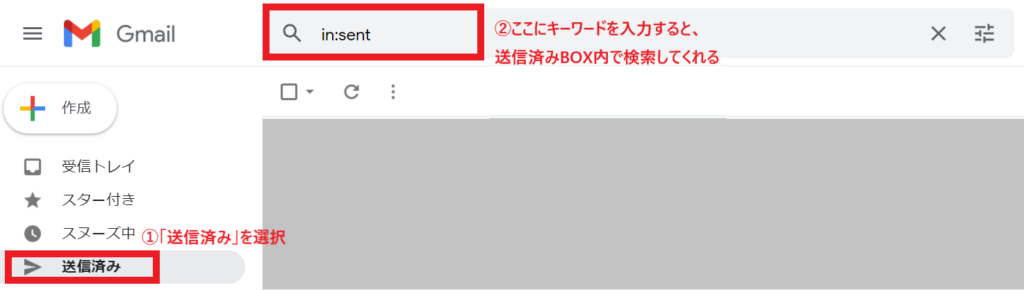
忘れないよう後で通知してくれるスヌーズ機能
忙しい時、後で返信しようと思ってそのまま忘れてしまったことは誰しもあるかと思います。返信してなくて相手に迷惑をかけてしまうのはビジネスマンとして防がなければいけません。しかし、人の記憶はそんな完璧なものではありません。
そんな時は、スヌーズ機能を活用して後から通知してもらうようにしましょう。通知してくれるのであれば、きれいさっぱり忘れて目の前の作業に集中できます。
スヌーズを設定する方法は以下の通りです。
- スヌーズしたいメールを開いた状態で「スヌーズ」をクリックする。
- 好みのスヌーズする日時を選択する。
任意の日時を設定したい場合は、「日付と時間を選択」をクリックして設定する。 - メールが受信トレイから消え、「スヌーズ中」に格納される。
指定した日時になるとメールは受信トレイの最上部に表示されます。これで返信忘れは防げます。
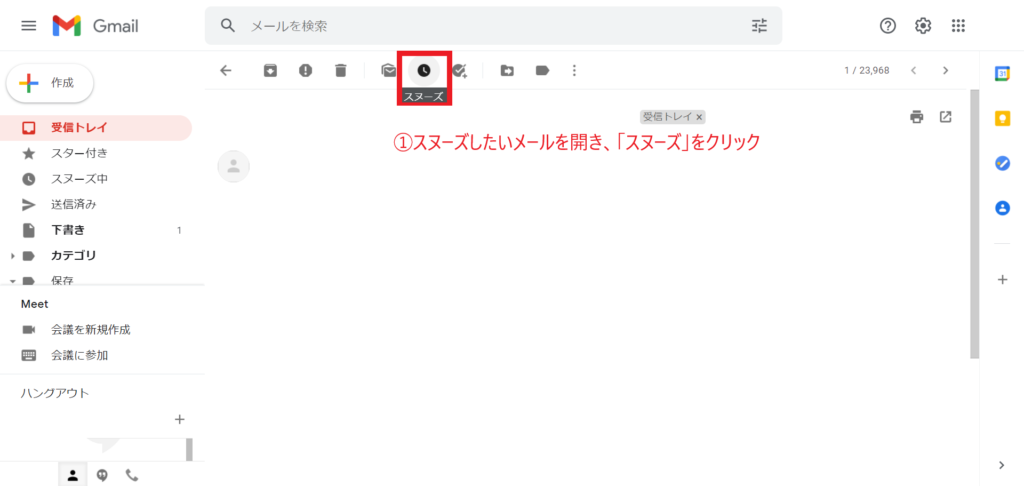
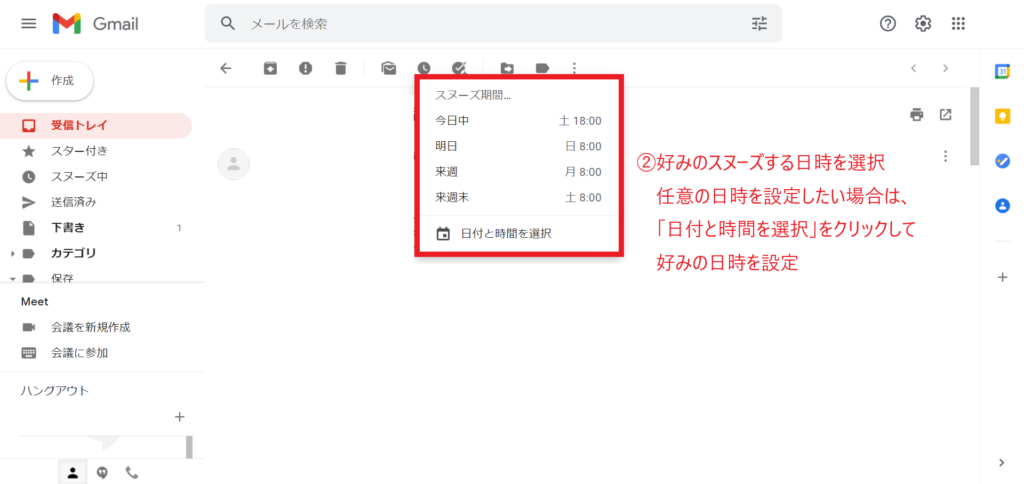
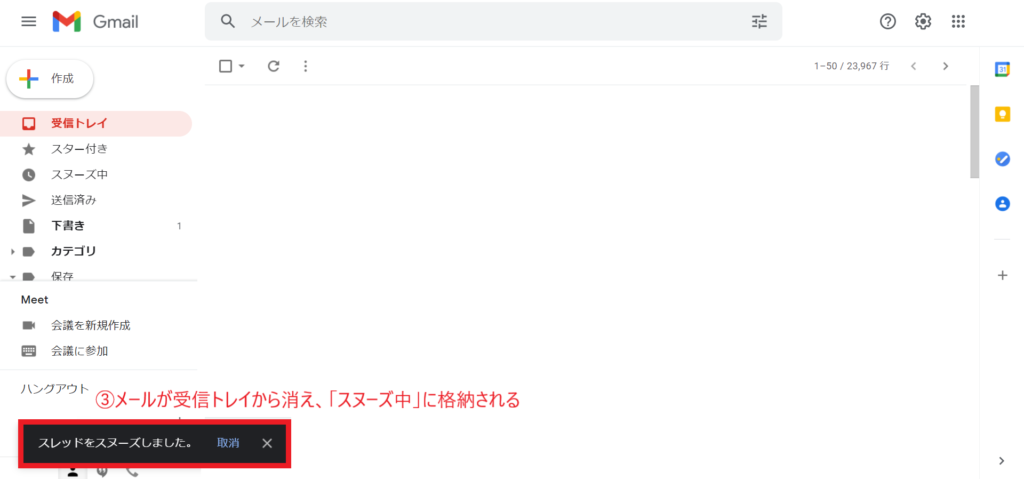
まとめ:メールは効率化して成果の高い仕事にコミットしましょう。
仕事をするうえでメールは必須アイテムであり、メールを使わない日はほぼありません。一方で、メールは使う時間が思った以上に長い割に高い成果が出る仕事ではありません。
私は今回ご紹介したテクニックを日々活用し、削減できた時間で資料作成や営業を積極的にしています。
メールはできるだけ効率化してより成果の高い仕事にコミットしましょう。



コメント